笔记本电脑win10系统任务栏里没有文件 Win10任务栏文件资源管理器打不开怎么办
更新时间:2024-05-12 13:38:50作者:yang
一些用户反映在他们的笔记本电脑win10系统中,任务栏里的文件资源管理器突然消失了,导致无法打开文件和文件夹,这种情况可能会让用户感到困惑和不知所措,但是不用担心,我们可以通过一些简单的方法来解决这个问题。接下来我们将介绍一些解决Win10任务栏文件资源管理器无法打开的方法。
具体步骤:
1.同时按住win+R键,打开运行。

2.在运行中输入regedit,打开注册表。
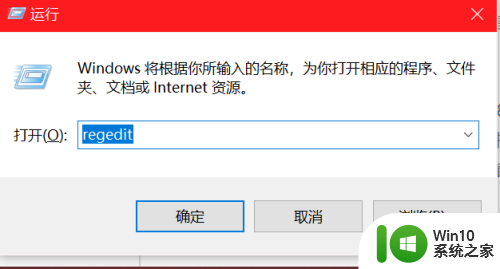
3.找到目录:HKEY_LOCAL_MACHINE\SOFTWARE\Classes\Folder\shell,并删除“open”之前的所有目录。(一般都是多出一个explorer项)
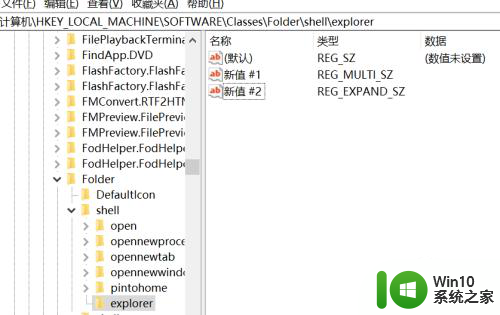
4.完成上述操作后,基本就可以打开底部任务栏的文件资源管理器和程序啦!亲测有效图!
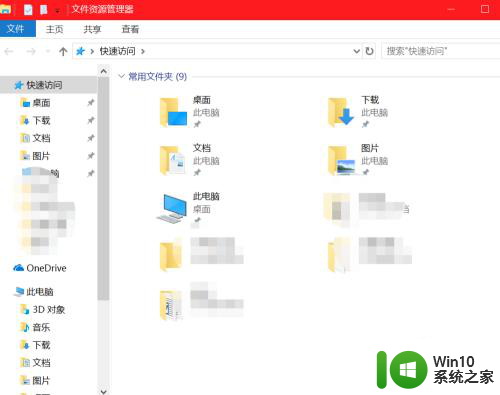
以上就是笔记本电脑win10系统任务栏里没有文件的全部内容,如果有任何不清楚的地方,用户可以根据小编的方法来操作,希望这些方法能够帮助到大家。
笔记本电脑win10系统任务栏里没有文件 Win10任务栏文件资源管理器打不开怎么办相关教程
- windows10文件资源管理器不显示任务信息解决方法 windows10文件资源管理器任务信息不显示怎么办
- 如何解决win10笔记本电脑打开任务管理器空白的问题 win10笔记本电脑任务管理器打开空白怎么办
- win10软件打开任务管理器里有就是没显示如何修复 Win10任务管理器打开但没有显示软件如何解决
- windows10没有任务管理器怎么办 win10任务管理器打不开如何修复
- 任务栏win10系统任务栏可以点,桌面所有点不动 win10系统电脑桌面任务栏无响应怎么处理
- win10系统任务栏没有安全删除硬件图标如何找回 Win10系统任务栏缺少安全删除硬件图标怎么办
- 从Win10文件资源管理器导航栏隐藏U盘的解决方法 Win10文件资源管理器导航栏如何隐藏U盘
- 笔记本任务管理器快捷键win10没反应怎么解决 win10笔记本任务管理器快捷键无法使用怎么办
- 怎么打开win10任务管理器 win10任务管理器在哪里
- win10电脑任务栏消失了 Win10系统笔记本电脑全屏时任务栏消失怎么处理
- win10文件管理在哪里 win10文件资源管理器打开方式
- win10任务栏卡死任务管理器无法调出怎么办 Win10任务栏无法响应怎么办
- win10玩只狼:影逝二度游戏卡顿什么原因 win10玩只狼:影逝二度游戏卡顿的处理方法 win10只狼影逝二度游戏卡顿解决方法
- 《极品飞车13:变速》win10无法启动解决方法 极品飞车13变速win10闪退解决方法
- win10桌面图标设置没有权限访问如何处理 Win10桌面图标权限访问被拒绝怎么办
- win10打不开应用商店一直转圈修复方法 win10应用商店打不开怎么办
win10系统教程推荐
- 1 win10桌面图标设置没有权限访问如何处理 Win10桌面图标权限访问被拒绝怎么办
- 2 win10关闭个人信息收集的最佳方法 如何在win10中关闭个人信息收集
- 3 英雄联盟win10无法初始化图像设备怎么办 英雄联盟win10启动黑屏怎么解决
- 4 win10需要来自system权限才能删除解决方法 Win10删除文件需要管理员权限解决方法
- 5 win10电脑查看激活密码的快捷方法 win10电脑激活密码查看方法
- 6 win10平板模式怎么切换电脑模式快捷键 win10平板模式如何切换至电脑模式
- 7 win10 usb无法识别鼠标无法操作如何修复 Win10 USB接口无法识别鼠标怎么办
- 8 笔记本电脑win10更新后开机黑屏很久才有画面如何修复 win10更新后笔记本电脑开机黑屏怎么办
- 9 电脑w10设备管理器里没有蓝牙怎么办 电脑w10蓝牙设备管理器找不到
- 10 win10系统此电脑中的文件夹怎么删除 win10系统如何删除文件夹
win10系统推荐
- 1 中关村ghost win10 64位标准旗舰版下载v2023.04
- 2 索尼笔记本ghost win10 32位优化安装版v2023.04
- 3 系统之家ghost win10 32位中文旗舰版下载v2023.04
- 4 雨林木风ghost win10 64位简化游戏版v2023.04
- 5 电脑公司ghost win10 64位安全免激活版v2023.04
- 6 系统之家ghost win10 32位经典装机版下载v2023.04
- 7 宏碁笔记本ghost win10 64位官方免激活版v2023.04
- 8 雨林木风ghost win10 64位镜像快速版v2023.04
- 9 深度技术ghost win10 64位旗舰免激活版v2023.03
- 10 系统之家ghost win10 64位稳定正式版v2023.03